2019年04月01日更新
YouTubePremiumとは?登録/退会方法と料金やメリットを解説!
YouTube Premiumの具体的な機能や、必要な料金について解説していきます。また、YouTube Music Premiumとどのような違いがあるかなどについても解説します。YouTube Premiumで、YouTubeをより快適に利用しましょう。

目次
- 1YouTube Premiumとは?
- ・海外でYouTube Redとして展開されていた有料プランが日本上陸
- 2YouTube Premiumの料金体系について
- ・iOS版アプリからの登録は料金が高いので注意
- ・無料トライアル期間もある
- 3YouTube Premiumに登録するメリット
- ・動画再生時の広告がすべて非表示になる
- ・動画をダウンロードしてオフライン再生が可能
- ・YouTubeアプリでバックグラウンド再生にも対応
- ・Google Play MusicやYouTube Music Premiumも使える
- ・YouTubeオリジナルの映画などが観れる
- 4YouTube Premiumの登録方法を端末ごとに解説
- ・Android端末はアプリから登録
- ・PCやiOS端末はWebブラウザから登録
- 5YouTube Premiumの退会方法
- ・Webブラウザからの退会方法
- ・YouTubeアプリからの退会方法
- 6YouTube Musicの有料プランと何が違う?
- ・YouTube Musicは音楽やミュージックビデオ専用のサービス
- ・音楽だけを快適に楽しみたいならYouTube MusicでもOK
- 7YouTube Premiumを試してみよう
- ・YouTubeの記事が気になった方にはこちらもおすすめ!
YouTube Premiumとは?
全世界のとても多くのユーザーに楽しまれているYouTubeを知っている人は多いのではないでしょうか。YouTubeは無料でとても多くのジャンルの動画を楽しめるとても便利なサイトであり、自分で動画投稿もできます。
そんなYouTubeにも料金を払う有料サービスの"YouTube Premium"という有料サービスが開始されました。YouTube Premiumは登録することで、無料でも便利なYouTubeを更に快適に楽しめるようになります。
海外でYouTube Redとして展開されていた有料プランが日本上陸
動画サイトにおける有料モードとは、Huluなどの動画視聴そのものも無料ではなく、料金がかかるものを想像することもあるかもしれません。そのため、元々動画視聴に料金がかからない無料のYouTubeでの有料サービスは、どんなものかわからない人もいるかもしれません。
YouTubeは、元々海外でYouTube Redという有料サービスを展開していました。元々が無料であるYouTubeの有料サービスとは、料金のかわりに色々な機能を開放する、niconico動画のプレミアム会員のようなサービスなのです。
YouTube Premiumは、そのYouTube Redを日本向けに展開した有料サービスとなっています。登録することで、バックグラウンド再生や公式のオフライン保存機能などを、際限なく使えます。
そのため、YouTubeをよく利用する人にとってこの有料サービスは非常にありがたい機能が揃っています。料金さえ支払えば登録作業も簡単です。
YouTube Premiumの料金体系について
しかし、有料サービスや料金がかかる聞いて一番気になるのは、やはりその料金がいくらかかるかです。料金に見合った有料サービスが提供されなければ、YouTube Premiumに登録する必要も存在しないためです。
ここからは、YouTube Premiumに登録すると料金がいくらかかるのか、登録方法の違いで料金に違いが生じるかなどについて解説していきます。YouTube Premiumの料金を見て、自分の金銭と相談しましょう。
iOS版アプリからの登録は料金が高いので注意
| 個人プラン | ファミリープラン | |
| iOS | 月1550円 | 月2400円 |
| それ以外 | 月1180円 | 月1780円 |
YouTube Premiumに登録するにあたっての料金は、iOS版のアプリからの登録での料金が個人の月1550円、ファミリーの月2400円となっています。他の有料サービスなどに比べるとかなり高めであることがわかります。
また、その他の方法で登録すると、個人の月1180円、ファミリーの月1780円と、iOS版アプリからの登録より料金がはるかに安いことがわかります。iOS版アプリから登録すると、とても高い料金を支払わなくてはなりません。
iOS版アプリからYouTube Premiumに登録するのはとても簡単な手順でできますが、その分以上に料金がとても高額となってしまいます。そのため、個人でもファミリーでもiOS版アプリからは登録せず、SafariなどからWebサイトで登録しましょう。
また、個人プランは一つのアカウントでの有料サービスであり、ファミリープランは、最大6人までのアカウントで有料サービスが利用可能となっています。
無料トライアル期間もある
YouTube Premiumには、無料トライアル期間が用意されています。そのため、無料トライアル期間でその有料サービスの有用性を確かめられるようになっています。では、その無料トライアルの期間はどれくらいの長さなのでしょうか。
多くの有料サービスの無料トライアル期間は一ヶ月のことが多いです。しかし、YouTube Premiumの個人プランなら、なんと三ヶ月もの間無料トライアルで有料サービスを利用可能となっています。
そのため、非常に長い無料トライアル期間を利用して、有料サービスの料金が機能に見合っているかをじっくりチェックできるようになっています。無料トライアル期間を利用して、YouTube Premiumの機能を調べておきましょう。
しかし、最大6アカウントまで利用できるファミリープランにおいては、無料トライアル期間は一ヶ月となっています。個人で2アカウント以上利用する場合でも、その部分を考えてプランを選ぶ必要があります。
YouTube Premiumに登録するメリット
YouTube Premiumに登録することで、YouTubeにおける多くの機能が解放されます。その機能でYouTubeをもっと快適に利用できます。しかし、その有料サービスの機能とは、具体的にはいったいどのようなものなのでしょうか。
ここからは、YouTube Premiumに登録するとできること、YouTube Premiumの利点について解説していきます。YouTube Premiumの機能を知って、登録するかどうかの参考にしてください。
動画再生時の広告がすべて非表示になる
YouTubeを視聴していると、広告動画が再生されるなどして、少し不快に感じたりする人も多いかもしれません。YouTube Premiumを利用すると、設定でYouTubeの広告を非表示にできるようになるのです。
YouTubeでの広告は少し邪魔になることも多いです。それを有料サービスで消せるだけで、YouTubeでの動画視聴の快適度は大きく変わってきます。そのため、これだけのためにYouTube Premiumを購入する人も多く存在しています。
また、スマホでの短めの広告動画や、パソコン版のディスプレイ広告なども非表示にできます。しかし、これは自動的に非表示になるものではなく、設定で広告表示をオフにしないと使えません。
広告表示をオフにするには、設定画面を開いて、広告表示の部分を選択してオフにするだけです。また、iOSの場合はアプリのアップデートがある度にオンに戻ってしまうため、その都度オフにし直す必要があります。
動画をダウンロードしてオフライン再生が可能
YouTube Premiumを利用すれば、それまで外部のアプリなどでなければ保存できなかったYouTubeの動画を正規の方法でダウンロードできるようになるのです。オフライン再生も可能となるため、非常に便利です。
今までは別のアプリなどを使ってダウンロードしている人もいましたが、それは実はYouTubeの規約違反となってしまいます。そのため、今までのYouTube動画のダウンロードはグレーゾーンでした。
しかし、このYouTube Premiumのサービスならば、YouTube公式の機能によってYouTubeの動画を保存できます。そのため、これまで難しかったYouTube動画のダウンロードも何の抵抗もなくできます。
また、動画をオフラインで保存しておけば、WiFiがなくても通信量を気にすることなく動画を視聴可能です。そのため、通学や通勤の途中で見る場合に最適です。また、通信量を気にする必要がないため、どこでも高画質で動画を楽しめます。
YouTubeアプリでバックグラウンド再生にも対応
YouTube Premiumに登録していると、iPhoneやAndroidのYouTube公式アプリで本来できなかったバックグラウンド再生が、YouTube Premiumでできるようになります。そのため、音楽を聴く場合などで非常に重宝します。
本来はYouTube公式アプリを開き、動画を再生しながらホーム画面に戻ったり、他のアプリに切り替えたりすると、動画の再生が止まってしまう仕様だったため、面倒な方法を使わないとバックグラウンド再生はできませんでした。
しかし、YouTube Premiumにさえ登録しておけば、そんな面倒な方法を使わずとも、YouTubeでバックグラウンド再生ができるようになるのです。
YouTube公式アプリで動画を再生しながら、別のアプリなどに操作を切り替えても再生され続けるようにできます。そのため、音楽や人のトークを聴きながらスマホで作業したりなど、幅広い使い方ができます。
Google Play MusicやYouTube Music Premiumも使える
YouTube Premiumに登録すると、最大3500万曲以上が聴き放題となるGoogle Play Musicも一緒に利用可能です。また、Google Play Musicでは、ライブラリから最大5万曲をアップロード可能でもあります。
Google Play Musicは本来月額980円を支払わなければ利用できません。しかし、YouTube Premiumに登録しておけば、月額1180円でYouTube Premium本来の機能に加え、980円かかるGoogle Play Musicも同時に利用できます。
また、それだけではなく、YouTube Music Premiumの機能も利用可能です。YouTube Music PremiumはYouTubeの音楽ストリーミングサービスです。曲名以外に歌詞などでも検索できる便利な機能を備えています。
YouTube Musicは無料で利用できます。しかし、YouTube Music Premiumを使えばより多くの機能が利用できます。YouTube Music Premiumは本来月額980円かかります。しかし、YouTube Premiumに登録すれば、Google Play Musicとともに利用可能です。
YouTubeオリジナルの映画などが観れる
YouTube Premiumに加入しておけば、YouTube Premium登録者限定のYouTubeオリジナルの映画や番組を見られます。それらを見るためには、YouTube Originalsという専用の動画配信チャンネルに行けば良いです。
YouTube Originalsには無料で視聴できる動画も存在しています。しかし、ほとんどの動画には"Premium"というタグが表示されており、YouTube Premiumにおける限定コンテンツとなっています。
どんな動画が配信されているかというと、多くの人が知っている人気のYouTuberが制作したコメディ系の動画や、有名アーティストのドキュメンタリーなど、幅広いジャンルにわかれたオリジナル動画があります。
そのため、これらのYouTube OriginalsなどのYouTube Premiumの機能に加え、その他の月額980円のサービス二つを含めて月額1180円で利用可能となるYouTube Premiumはメリットだらけなのです。
YouTube Premiumの登録方法を端末ごとに解説
では、そんなYouTubeで便利な機能を利用でき、その他の月額サービスも利用できてしまうYouTube Premiumに登録するためには、いったいどうしたら良いのでしょうか。ここからは、YouTube Premiumの登録方法について解説します。
ここでは、Androidでのアプリからの登録方法と、その他のWebブラウザからの登録方法の二つの方法について解説します。どちらの方法か間違えないようにしましょう。
Android端末はアプリから登録
まず一つ目の方法として、AndroidでのYouTube Premiumの登録方法について紹介します。AndroidからYouTube Premiumに登録する場合は、公式アプリからの登録が一番容易なためおすすめです。
まずは、AndroidでYouTube公式アプリを開きましょう。そうしたら、YouTubeアプリ画面の右上にあるアカウントのアイコンをタップして、アカウントメニューを表示させてください。
そうすると、メニューの中に"YouTube Premiumを購入"という項目があります。それをタップしてください。そうすると、YouTube Premiumの画面が表示されるため、"使ってみる(無料)"をタップしましょう。
後はGoogle Playでの決済をすれば、YouTube Premiumへの登録が完了します。三ヶ月の無料トライアル期間の間は料金が発生しないため、YouTube Premiumの機能を思う存分使っていきましょう。
PCやiOS端末はWebブラウザから登録
では、二つ目の方法として、WebブラウザからYouTube Premiumに登録するための方法について解説します。Webブラウザからの登録は、iOSとPCからYouTube Premiumに登録する場合におすすめです。
まずは、使うWebブラウザでYouTube Premiumのトップページへとアクセスしましょう。そうすると、"使ってみる(無料)"という項目があるため、そこをタップして次へと進んでください。
そうすると、決済情報の入力画面へと移動します。ここで支払方法を決定しましょう。Webブラウザからの登録では、クレジットカードまたはPayPalでの支払いとなるため、あらかじめどちらかを用意しておきましょう。
決済情報を入力して進めば、YouTube Premiumの三ヶ月の無料トライアルが開始され、登録が完了します。その後は、YouTube Premiumの便利な機能を遠慮なく使い、試していきましょう。
iOS端末もWebからの登録を推奨
iOSからYouTube Premiumに登録する場合は、iOSアプリからの登録も可能となっています。登録方法においてはAndroid版公式アプリからの登録とほぼ同じですが、iOSの場合はWebブラウザからYouTube Premiumに登録することをおすすめします。
何故なら、iOSのYouTube公式アプリからYouTube Premiumに登録すると、本来よりも高い金額がかかってしまうためです。そのため、YouTube PremiumにiPhoneで登録する場合は、Webブラウザからの登録が推奨されるのです。
しかし、iOSのYouTube公式アプリから登録する場合にメリットが一切無いわけではありません。iOSからYouTube Premiumに登録すると、iTunesの残高から支払うことができたり、登録や支払いの操作が簡単というメリットがあります。
しかし、このような場合以外でのメリットは存在しないため、iTunesの残高が余っていて使い道に困っているなどの時を除いて、Webブラウザからの登録をおすすめします。
YouTube Premiumの退会方法
では、せっかく登録したYouTube Premiumの機能が自分の好みに沿わなかったりして、退会したくなった時は、どうしたら退会できるのでしょうか。ここからは、YouTube Premiumから退会する方法を紹介します。
YouTube Premiumを退会するには、Webブラウザからの退会と、アプリからの退会がありますが、どちらも手順が違うだけで退会の内容は変わらないため、iOSアプリからの退会も問題はありません。
Webブラウザからの退会方法
では、最初にWebブラウザからYouTube Premiumを退会するにはどうしたらいいかを紹介します。WebブラウザからYouTube Premiumを退会するには、まずYouTubeの有料メンバーシップのページにアクセスしましょう。
そうすると、メニューが出てくるため、"メンバーシップを解約"を選択しましょう。そうすると"YouTube Premiumを解約しますか?"という確認のメッセージが表示されます。
ここで"解約"を選択すれば、YouTube Premiumからの退会が完了します。そうすると"メンバーを解約しました。請求対象期間が終わるまでは、YouTube Premiumの特典をご利用いただけます"という案内が表示されます。
この案内の通り、無料トライアル期間の場合は無料トライアル期間が終了するまで、既に終了している場合は次の金額請求月までの間YouTube Premiumの機能を利用できます。
YouTubeアプリからの退会方法
では、次にスマホアプリからYouTube Premiumを退会するための方法について紹介していきます。アプリで解約する方がページアクセスの手間も省けるため、YouTube Premiumの退会においてはiOSもAndroidもアプリからの退会をおすすめします。
まずは、それぞれのスマホでYouTubeの公式アプリを開きましょう。そして、右上にあるアカウントのアイコンをタップして、アカウントメニューを表示させましょう。
そうすると"有料メンバーシップ"という項目があるため、そこを選択します。そて、その次の画面で"管理"を選択しましょう。iOSの場合は、ここで"Appleの登録内容の管理"を選択してください。
そして"登録をキャンセルする"を選択すれば、YouTube Premiumからの退会が完了します。こちらの場合も無料トライアル期間が終了するまではYouTube Premiumの機能を続けて利用可能です。
YouTube Musicの有料プランと何が違う?
YouTube Premiumの機能などについて解説しましたが、これだけではYouTube Musicの有料プランであるYouTube Music Premiumと何が違うかわからない人も多いのではないでしょうか。
ここからは、YouTube PremiumとYouTube Music Premiumにおける違いについて解説していきます。この二つの有料プランの違いを知って、どちらに登録するかの判断材料にしてください。
YouTube Musicは音楽やミュージックビデオ専用のサービス
まず、YouTube Musicは専用のアプリをインストールすることで楽しめる音楽アプリとなっています。YouTube Musicでは、YouTubeに投稿されている音楽のほとんどを聴けるようになっています。
そして、そのYouTube Musicの有料プランがYouTube Music Premiumとなっています。YouTube Music Premiumの利用料金は月額980円となっており、YouTube Premiumの月額1180円より安いです。
バックグラウンド再生とオフライン再生はYouTube Music Premiumでなければできないため、YouTubeの音楽を楽しみたい場合はYouTube PremiumかYouTube Music Premiumのどちらかに登録した方が良いです。
ただし、YouTube Music Premiumの場合はシャッフル再生など、より音楽に特化した機能を搭載しています。そして、YouTube Premiumはその機能に加えて動画向けの機能も備えたものになっています。
音楽だけを快適に楽しみたいならYouTube MusicでもOK
YouTube Premiumは、音楽に特化したYouTube Music Premiumの機能に動画を快適に視聴するための機能も備えた有料サービスとなっています。そのため、音楽のみが必要な場合は、より安いYouTube Music Premiumをおすすめします。
YouTube Premiumは、高い代わりに動画向けの機能も同時に搭載しているというメリットがあります。そのため、YouTubeで通常の動画も楽しみたい場合は、YouTube Premiumを購入した方が良いです。
YouTube PremiumとYouTube Music Premiumの違いは、音楽特化か、それに動画特化機能も付けられているかの違いとなっています。そのため、自分のYouTubeの使い方に応じて、どちらを購入するかも変えていきましょう。
YouTube Premiumを試してみよう
以上がYouTube Premiumについての解説です。YouTube Premiumを利用することでYouTubeの視聴がより快適になることは間違いありません。YouTube Premiumをぜひ試してみてください。
YouTubeの記事が気になった方にはこちらもおすすめ!
 YouTubeのCMを消したり飛ばす方法は?広告をカットして快適視聴!
YouTubeのCMを消したり飛ばす方法は?広告をカットして快適視聴! YouTubeの広告料はいくら?動画の種類や出稿する広告費は?
YouTubeの広告料はいくら?動画の種類や出稿する広告費は?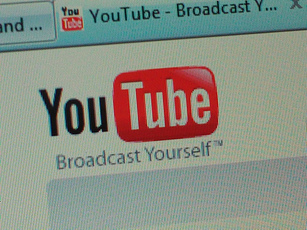 YouTubeで特定のチャンネルをブロックする方法!見たくない動画を非表示にする
YouTubeで特定のチャンネルをブロックする方法!見たくない動画を非表示にする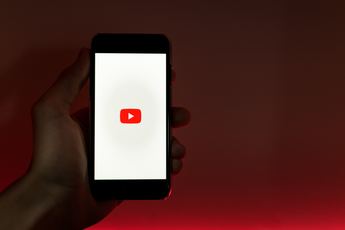 YouTube動画の画質が悪い原因と対処法!画質良く見る方法は?
YouTube動画の画質が悪い原因と対処法!画質良く見る方法は? Vimeoとは?高画質動画のVimeoをYouTubeと比較!有料プランは?
Vimeoとは?高画質動画のVimeoをYouTubeと比較!有料プランは?





































